Win11必看!C盘爆满怎么办?手把手教你清理磁盘空间
时间:2025-06-17 10:19:40 282浏览 收藏
C盘空间告急?Win11用户必看!还在为C盘空间不足导致电脑卡顿而烦恼吗?本文为你提供一份详尽的Win11 C盘清理指南,从**磁盘清理工具**的使用,到**卸载不常用应用**,再到**手动删除临时文件**,更有**移动用户文件夹**、**关闭休眠功能**等高级技巧,全方位释放C盘空间。此外,本文还深入探讨了C盘空间不足的根本原因及避免方法,以及移动用户文件夹的注意事项,更有提升Win11运行速度的多种技巧,助你彻底摆脱C盘空间不足的困扰,让你的Win11系统焕发新生!
Win11清理C盘空间的方法包括:1. 使用磁盘清理工具,勾选临时文件、回收站等进行清理;2. 卸载不常用且占用空间大的应用;3. 手动删除临时文件(输入%temp%和temp);4. 移动用户文件夹到其他盘符;5. 关闭休眠功能(运行powercfg -h off);6. 压缩系统文件(compact.exe /CompactOs:always);7. 开启存储感知自动清理;8. 清理Windows更新残留文件(DISM命令);9. 清理浏览器缓存;10. 使用SpaceSniffer等工具分析并清理大文件。此外,合理分区、自定义安装路径、定期维护可避免C盘空间不足。移动用户文件夹不影响软件使用,但需备份数据、使用系统移动功能并测试兼容性。提升系统速度还可升级硬件、优化启动项、关闭视觉效果、更新驱动、定期杀毒、调整电源计划、禁用非必要服务或重装系统。

C盘空间不足是Win11用户经常遇到的问题,直接影响电脑运行速度。本文将提供一系列实用方法,帮助你有效清理C盘,释放更多可用空间。

解决方案:

磁盘清理工具: Win11自带的磁盘清理工具是首选。搜索“磁盘清理”,选择C盘,勾选需要清理的文件类型(如临时文件、回收站),点击“清理系统文件”进一步清理。
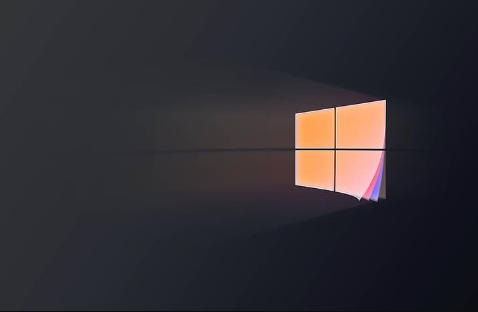
卸载不常用应用: 打开“设置”->“应用”->“应用和功能”,按大小排序,卸载那些占用空间大且不常用的应用。
删除临时文件: 除了磁盘清理工具,还可以手动删除临时文件。按下Win+R,输入
%temp%,删除文件夹内的所有文件。同样,输入temp,删除里面的文件。移动用户文件夹: 默认情况下,用户文件夹(包括文档、图片、视频等)位于C盘。可以将这些文件夹移动到其他盘符。右键点击需要移动的文件夹,选择“属性”->“位置”,点击“移动”,选择新的位置。
关闭休眠功能: 休眠功能会占用大量磁盘空间(与内存大小相同)。如果不需要休眠功能,可以关闭它。以管理员身份运行命令提示符,输入
powercfg -h off。压缩操作系统文件: 以管理员身份运行命令提示符,输入
compact.exe /CompactOs:always,压缩系统文件,可以节省一部分空间。存储感知: Win11的“存储感知”功能可以自动清理临时文件和回收站中的文件。打开“设置”->“系统”->“存储”,开启“存储感知”,并根据需求配置清理频率。
清理Windows更新文件: Windows更新后会留下旧的更新文件,占用空间。以管理员身份运行命令提示符,输入
DISM /online /Cleanup-Image /AnalyzeComponentStore,查看组件存储的大小。然后输入DISM /online /Cleanup-Image /StartComponentCleanup,清理组件存储。清理浏览器缓存: 浏览器缓存也会占用大量空间。清理Chrome、Edge等浏览器的缓存和历史记录。
检查C盘文件占用情况: 使用SpaceSniffer或TreeSize等工具,扫描C盘,找出占用空间最大的文件和文件夹,然后有针对性地清理。
副标题1:Win11 C盘空间不足的根本原因有哪些?如何避免?
C盘空间不足的原因很多,最常见的是:
- 系统文件和更新: 操作系统本身以及持续的更新会占用大量空间。
- 应用程序安装: 默认情况下,大多数应用程序都会安装在C盘。
- 用户数据: 文档、图片、视频等个人文件默认保存在C盘的用户文件夹中。
- 临时文件和缓存: 系统和应用程序会产生大量临时文件和缓存,如果不及时清理,会逐渐占用空间。
- 虚拟内存: 虚拟内存文件(pagefile.sys)位于C盘,大小取决于内存大小。
避免C盘空间不足的方法:
- 合理规划分区: 安装系统时,为C盘分配足够的空间(建议至少100GB)。
- 自定义应用程序安装路径: 安装应用程序时,尽量选择安装到其他盘符。
- 定期清理临时文件和缓存: 使用磁盘清理工具或手动删除临时文件。
- 移动用户文件夹: 将文档、图片、视频等用户文件夹移动到其他盘符。
- 关闭休眠功能: 如果不需要休眠功能,可以关闭它。
副标题2:移动用户文件夹到其他盘符,会不会影响软件的正常使用?有哪些注意事项?
移动用户文件夹通常不会影响软件的正常使用,但需要注意以下几点:
- 备份数据: 在移动用户文件夹之前,务必备份重要数据,以防万一。
- 使用系统自带的移动功能: 建议使用Windows系统自带的移动功能(右键点击文件夹,选择“属性”->“位置”->“移动”),而不是手动复制粘贴。这样可以确保文件权限和链接正确。
- 移动后测试: 移动后,检查常用软件是否能正常访问用户文件夹中的文件。
- 避免移动系统文件夹: 不要尝试移动系统文件夹(如Program Files、Windows)。
- 某些软件可能需要重新配置: 极少数软件可能需要重新配置才能正确识别新的用户文件夹位置。
副标题3:除了清理C盘,还有哪些方法可以提升Win11的运行速度?
清理C盘空间只是提升Win11运行速度的方法之一,以下是一些其他的建议:
- 升级硬件: 增加内存(RAM)和更换固态硬盘(SSD)是提升电脑运行速度最有效的方法。
- 优化启动项: 使用任务管理器禁用不必要的启动项,减少开机启动时间。
- 关闭视觉效果: 关闭一些不必要的视觉效果,可以减少系统资源占用。打开“设置”->“辅助功能”->“视觉效果”,关闭透明效果和动画效果。
- 更新驱动程序: 确保显卡、网卡等硬件驱动程序是最新版本。
- 定期杀毒: 使用杀毒软件定期扫描电脑,清除病毒和恶意软件。
- 优化电源计划: 选择“高性能”电源计划,可以提升电脑性能。打开“控制面板”->“硬件和声音”->“电源选项”,选择“高性能”。
- 禁用不必要的服务: 禁用一些不必要的Windows服务,可以减少系统资源占用。但需要谨慎操作,避免禁用重要的服务。
- 重装系统: 如果电脑运行速度非常慢,可以考虑重装系统,恢复到初始状态。但务必备份重要数据。
今天带大家了解了的相关知识,希望对你有所帮助;关于文章的技术知识我们会一点点深入介绍,欢迎大家关注golang学习网公众号,一起学习编程~
-
501 收藏
-
501 收藏
-
501 收藏
-
501 收藏
-
501 收藏
-
227 收藏
-
314 收藏
-
132 收藏
-
390 收藏
-
465 收藏
-
145 收藏
-
309 收藏
-
420 收藏
-
452 收藏
-
436 收藏
-
227 收藏
-
128 收藏
-

- 前端进阶之JavaScript设计模式
- 设计模式是开发人员在软件开发过程中面临一般问题时的解决方案,代表了最佳的实践。本课程的主打内容包括JS常见设计模式以及具体应用场景,打造一站式知识长龙服务,适合有JS基础的同学学习。
- 立即学习 543次学习
-

- GO语言核心编程课程
- 本课程采用真实案例,全面具体可落地,从理论到实践,一步一步将GO核心编程技术、编程思想、底层实现融会贯通,使学习者贴近时代脉搏,做IT互联网时代的弄潮儿。
- 立即学习 516次学习
-

- 简单聊聊mysql8与网络通信
- 如有问题加微信:Le-studyg;在课程中,我们将首先介绍MySQL8的新特性,包括性能优化、安全增强、新数据类型等,帮助学生快速熟悉MySQL8的最新功能。接着,我们将深入解析MySQL的网络通信机制,包括协议、连接管理、数据传输等,让
- 立即学习 500次学习
-

- JavaScript正则表达式基础与实战
- 在任何一门编程语言中,正则表达式,都是一项重要的知识,它提供了高效的字符串匹配与捕获机制,可以极大的简化程序设计。
- 立即学习 487次学习
-

- 从零制作响应式网站—Grid布局
- 本系列教程将展示从零制作一个假想的网络科技公司官网,分为导航,轮播,关于我们,成功案例,服务流程,团队介绍,数据部分,公司动态,底部信息等内容区块。网站整体采用CSSGrid布局,支持响应式,有流畅过渡和展现动画。
- 立即学习 485次学习
